आउटलुक में तारीख के साथ एक्सेल में ईमेल कैसे निर्यात करें?
आउटलुक में, हम एक फ़ोल्डर को सीएसवी फ़ाइल के रूप में निर्यात कर सकते हैं और फिर इसे एक्सेल फ़ाइल में परिवर्तित कर सकते हैं। लेकिन क्या आपने कभी दिनांक सीमा के आधार पर एक्सेल में ईमेल निर्यात करने का प्रयास किया है? यहां यह आलेख तारीख के साथ आउटलुक से एक्सेल में ईमेल निर्यात करने के तरीकों का परिचय देगा।
दिनांक के साथ ईमेल को एक्सेल फ़ाइल में निर्यात करें
एक्सेल फ़ाइलों को तारीख से अलग करने के लिए ईमेल निर्यात करें ![]()
दिनांक के साथ ईमेल को एक्सेल फ़ाइल में निर्यात करें
आउटलुक में, आप खोज से लेकर दिनांक सीमा के आधार पर ईमेल सूचीबद्ध कर सकते हैं, फिर उन्हें कॉपी करके सीधे एक्सेल में पेस्ट कर सकते हैं।
1. उस निर्दिष्ट फ़ोल्डर का चयन करें जिससे आप ईमेल निर्यात करेंगे, खोज मानदंड टाइप करें received:8/20/2017..1/29/2018 में Instant Search बॉक्स पर क्लिक करें, और उसके बाद क्लिक करें Search > Current Folder खोज का दायरा निर्दिष्ट करने के लिए. स्क्रीनशॉट देखें: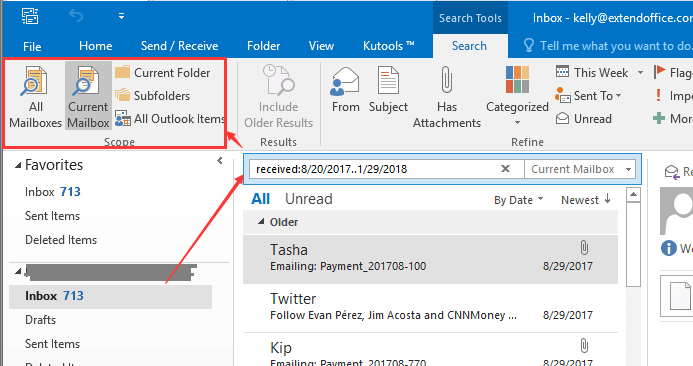
नोट: प्राप्त खोज मानदंड में: प्राप्त: 8/20/2017..1/29/2018, 8/20/2017 और 1/29/2018 निश्चित तिथि सीमा तय करें जिसके भीतर आप ईमेल निर्यात करेंगे, और आप उन्हें इस प्रकार बदल सकते हैं आप की जरूरत है।
2. फिर दबाएं Ctrl + A सभी लिस्टिंग ईमेल का चयन करने के लिए, और फिर दबाएँ Ctrl + C उन्हें कॉपी करने के लिए।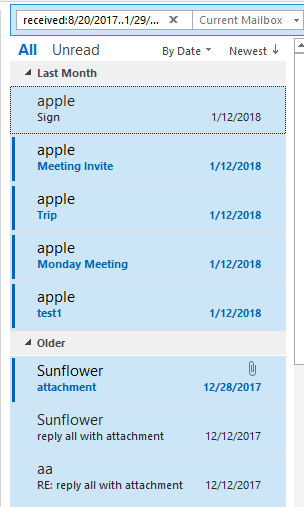
3. एक्सेल खोलें, और एक शीट से एक सेल का चयन करें, दबाएँ Ctrl + V ईमेल चिपकाने के लिए. अब प्रत्येक ईमेल का विषय, आकार और अन्य जानकारी वर्कशीट में चिपका दी जाती है।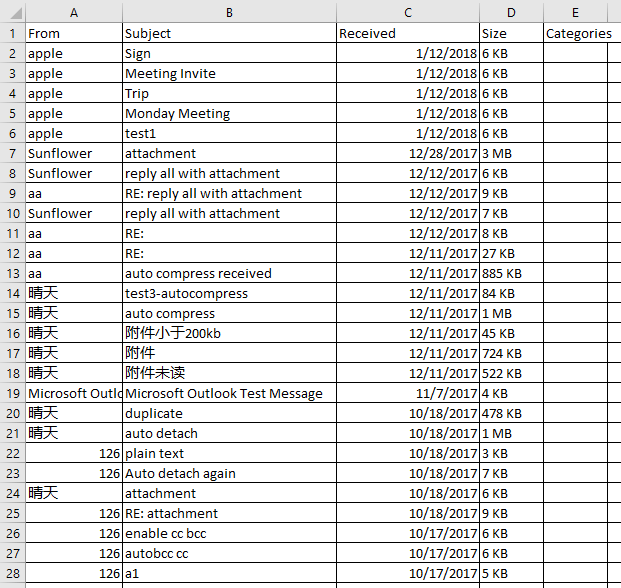
4। क्लिक करें File > Save एक्सेल फ़ाइल को अपनी आवश्यकतानुसार सहेजने के लिए।
एक्सेल फ़ाइलों को तारीख से अलग करने के लिए ईमेल निर्यात करें
यदि आप दिनांक सीमा के आधार पर ईमेल को अलग एक्सेल फ़ाइलों के रूप में निर्यात करना चाहते हैं, तो आप आवेदन कर सकते हैं आउटलुक के लिए कुटूलहै Save as File इस कार्य को हल करने के लिए उपयोगिता.
| आउटलुक के लिए कुटूल, शामिल है Microsoft Outlook 2016, 2013, 2010 और Office 365 के लिए शक्तिशाली सुविधाएँ और उपकरण। |
||
1। टाइप received:8/20/2019..1/29/2020में Instant Search दिनांक सीमा 8/20/2019-1/29/2020 में प्राप्त सभी ईमेल को सूचीबद्ध करने के लिए बॉक्स।
2. प्रेस करने के लिए आगे बढ़ें Ctrl + A सभी लिस्टिंग ईमेल का चयन करने के लिए, और क्लिक करें कुटूल > थोक में सहेजें. स्क्रीनशॉट देखें:
3। में Save message as other files संवाद, निर्यात की गई फ़ाइलों को सहेजने के लिए एक फ़ोल्डर का चयन करें, जांचें Excel format में विकल्प Select save file format अनुभाग, और आप सही अनुभाग में सहेजी गई सामग्री का चयन कर सकते हैं।
4। क्लिक करें Ok.
5. अब एक डायलॉग बॉक्स सामने आता है और दिखाता है कि कितने मैसेज सेव किए गए हैं कृपया क्लिक करें OK इसे बंद करने के लिए बटन
अब दिनांक सीमा के सभी संदेश अलग-अलग एक्सेल फ़ाइलों के रूप में सहेजे गए हैं।
फ़ाइलों के रूप में सहेजें
सर्वोत्तम कार्यालय उत्पादकता उपकरण
आउटलुक के लिए कुटूल - आपके आउटलुक को सुपरचार्ज करने के लिए 100 से अधिक शक्तिशाली सुविधाएँ
🤖 एआई मेल सहायक: एआई जादू के साथ त्वरित प्रो ईमेल - प्रतिभाशाली उत्तरों के लिए एक-क्लिक, सही टोन, बहुभाषी महारत। ईमेलिंग को सहजता से रूपांतरित करें! ...
📧 ईमेल स्वचालन: कार्यालय से बाहर (POP और IMAP के लिए उपलब्ध) / ईमेल भेजने का शेड्यूल करें / ईमेल भेजते समय नियमों के अनुसार ऑटो सीसी/बीसीसी / स्वतः अग्रेषित (उन्नत नियम) / स्वतः ग्रीटिंग जोड़ें / बहु-प्राप्तकर्ता ईमेल को स्वचालित रूप से अलग-अलग संदेशों में विभाजित करें ...
📨 ईमेल प्रबंधन: आसानी से ईमेल याद रखें / विषयों और अन्य लोगों द्वारा घोटाले वाले ईमेल को ब्लॉक करें / डुप्लिकेट ईमेल हटाएँ / उन्नत खोज / फ़ोल्डरों को समेकित करें ...
📁 अनुलग्नक प्रो: बैच सहेजें / बैच अलग करना / बैच संपीड़न / ऑटो सहेजें / ऑटो डिटैच / ऑटो कंप्रेस ...
🌟 इंटरफ़ेस जादू: 😊अधिक सुंदर और शानदार इमोजी / टैब्ड व्यू के साथ अपनी आउटलुक उत्पादकता बढ़ाएँ / आउटलुक को बंद करने के बजाय छोटा करें ...
???? एक-क्लिक चमत्कार: आने वाले अनुलग्नकों के साथ सभी को उत्तर दें / फ़िशिंग-रोधी ईमेल / 🕘प्रेषक का समय क्षेत्र दिखाएं ...
👩🏼🤝👩🏻 संपर्क एवं कैलेंडर: बैच चयनित ईमेल से संपर्क जोड़ें / किसी संपर्क समूह को अलग-अलग समूहों में विभाजित करें / जन्मदिन अनुस्मारक हटाएँ ...
के ऊपर 100 सुविधाएँ आपके अन्वेषण की प्रतीक्षा करें! अधिक जानने के लिए यहां क्लिक करें।

